Maison >Les sujets >excel >Comment ajuster la largeur des colonnes de plusieurs lignes individuellement dans Excel
Comment ajuster la largeur des colonnes de plusieurs lignes individuellement dans Excel
- coldplay.xixioriginal
- 2020-09-30 11:00:5728729parcourir
Comment ajuster la largeur des colonnes de plusieurs lignes individuellement dans Excel : ouvrez d'abord le tableau et sélectionnez la colonne à modifier ; puis cliquez avec le bouton droit de la souris et sélectionnez la largeur de la colonne puis remplissez la largeur de la colonne ; être défini dans la boîte de configuration contextuelle Valeur ; après avoir finalement saisi la valeur, cliquez sur le bouton Confirmer.

Comment ajuster la largeur des colonnes de plusieurs lignes individuellement dans Excel :
1. tableau.
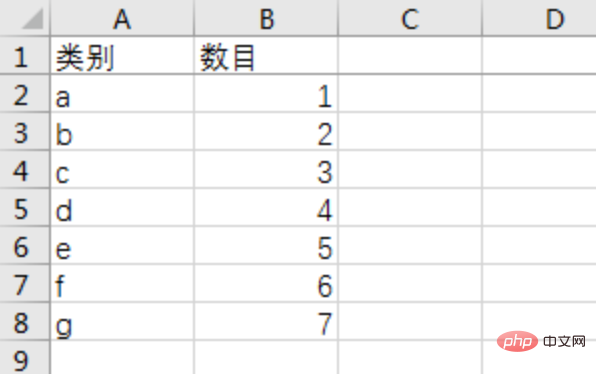
2. Ensuite, nous sélectionnons la colonne que nous voulons modifier.
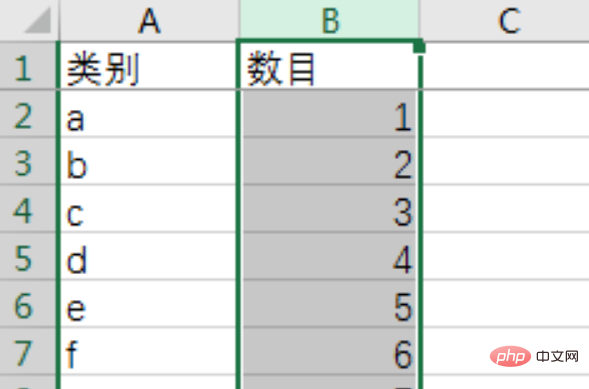
3. Cliquez avec le bouton droit de la souris et sélectionnez la largeur de la colonne.
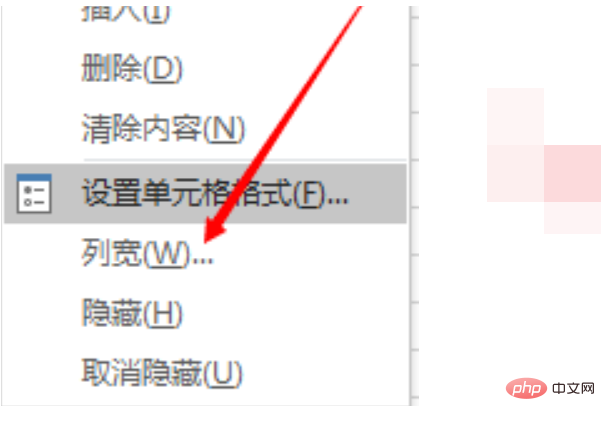
4. Remplissez la valeur de largeur de colonne à définir dans la zone de configuration contextuelle.
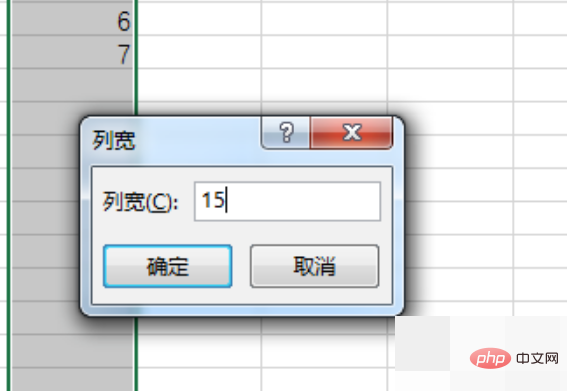
5. Après avoir saisi la valeur, cliquez sur le bouton Confirmer.
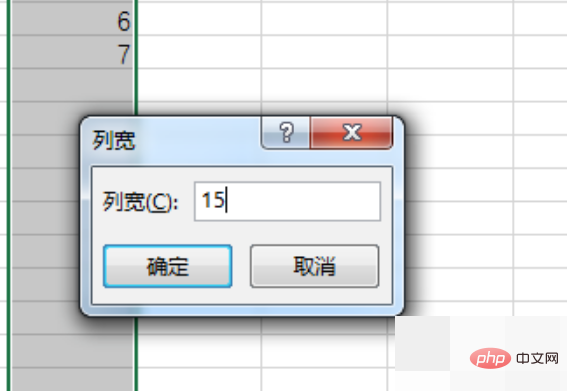
6. À ce moment, la largeur de la colonne a été modifiée. Vous pouvez voir que la largeur de la colonne a changé dans le tableau.
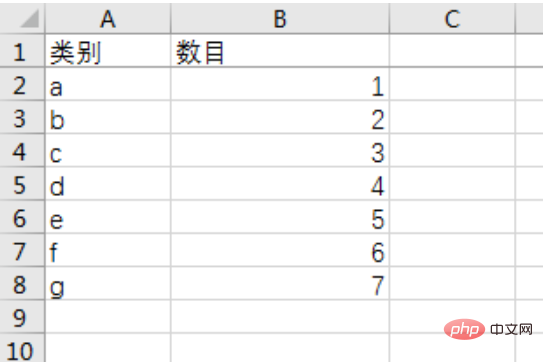
Recommandations d'apprentissage associées : Tutoriel de base Excel
Ce qui précède est le contenu détaillé de. pour plus d'informations, suivez d'autres articles connexes sur le site Web de PHP en chinois!
Articles Liés
Voir plus- Comment définir la largeur minimale de colonne de FlexBox avec CSS
- Comment ajuster la largeur des colonnes du tableau en fonction du contenu dans Excel
- Comment définir différentes largeurs de colonne dans la même colonne dans Excel
- Comment modifier la hauteur des lignes et la largeur des colonnes dans Excel

